Cara Mengatasi Aplikasi Tidak Bisa Dibuka di Android
Penyebab Aplikasi Android Tidak Bisa Dibuka

Nggak cuma bikin bete, aplikasi Android yang tiba-tiba nggak mau dibuka juga bisa bikin aktivitas harianmu terganggu. Bayangkan, lagi asyik main game tiba-tiba force close, atau aplikasi pesanmu mendadak nggak bisa diakses. Tenang, masalah ini sering terjadi dan biasanya ada solusinya. Berikut beberapa penyebab umum aplikasi Android yang susah dibuka dan cara mengatasinya.
Aplikasi Berhenti Paksa (Force Close)
Pernah mengalami aplikasi tiba-tiba tertutup sendiri dan muncul pesan “Sayangnya, aplikasi telah berhenti”? Ini adalah force close, indikasi adanya masalah dalam aplikasi tersebut. Penyebabnya beragam, mulai dari bug dalam aplikasi itu sendiri, konflik dengan aplikasi lain, hingga masalah pada sistem operasi Android. Misalnya, game berat yang tiba-tiba berhenti saat dimainkan di tengah-tengah level kritis, bisa disebabkan oleh kurangnya RAM atau prosesor yang terlalu panas. Aplikasi pesan yang force close mungkin karena memori internal yang penuh atau adanya bug pada pembaruan terbaru.
Penyimpanan Internal Penuh
Memori internal Android yang penuh bak kapal yang kelebihan muatan. Sistem operasi dan aplikasi membutuhkan ruang kosong untuk berjalan dengan optimal. Jika memori penuh, aplikasi bisa mengalami kesulitan untuk dibuka, bahkan bisa menyebabkan force close. Bayangkan kamu mencoba membuka aplikasi edit foto dengan kapasitas besar, sementara memori internal sudah hampir penuh. Aplikasi tersebut akan kesulitan untuk mengakses dan memproses data, akhirnya gagal dibuka atau bahkan langsung crash.
Versi Sistem Operasi Android Usang
Sistem operasi Android yang sudah usang ibarat mobil tua yang susah dikendarai. Aplikasi modern seringkali dirancang untuk berjalan optimal pada versi Android terbaru. Menggunakan versi Android yang sudah lama bisa menyebabkan ketidakcocokan (inkompatibilitas), sehingga aplikasi gagal dibuka atau berjalan dengan lambat dan tidak stabil. Contohnya, aplikasi perbankan yang membutuhkan fitur keamanan terbaru mungkin tidak kompatibel dengan Android versi lama, sehingga aplikasi tersebut menolak untuk dibuka.
Konflik Antar Aplikasi
Terkadang, aplikasi yang terinstal bisa saling bertabrakan layaknya dua kereta api yang melaju di jalur yang sama. Konflik antar aplikasi bisa terjadi karena penggunaan sumber daya yang sama atau ketidakcocokan antar kode program. Akibatnya, beberapa aplikasi bisa gagal dibuka atau berjalan dengan tidak stabil. Misalnya, dua aplikasi antivirus yang berbeda terpasang secara bersamaan dapat menyebabkan konflik dan mengganggu kinerja sistem, sehingga beberapa aplikasi lain ikut terdampak dan gagal dijalankan.
Langkah-Langkah Umum Mengatasi Masalah Aplikasi yang Tidak Bisa Dibuka

Duh, aplikasi kesayangan tiba-tiba nggak mau dibuka? Tenang, Sobat! Sebelum panik dan langsung uninstall, coba beberapa langkah umum ini dulu. Mungkin masalahnya sepele dan bisa kamu atasi sendiri kok. Berikut beberapa solusi yang bisa kamu coba.
Restart Perangkat Android
Langkah pertama dan paling sederhana? Restart! Kadang, sistem Android butuh sedikit ‘refreshing’ untuk kembali bekerja optimal. Cara ini seringkali efektif untuk mengatasi masalah-masalah kecil, termasuk aplikasi yang tiba-tiba error. Prosesnya gampang banget, kok!
- Tekan dan tahan tombol power di HP Android kamu.
- Pilih opsi “Restart” atau “Reboot”.
- Tunggu hingga perangkat menyala kembali. Setelah itu, coba buka aplikasi yang bermasalah.
Membersihkan Cache Aplikasi
Cache aplikasi itu kayak sampah digital yang menumpuk dan bisa bikin aplikasi lemot bahkan nggak mau jalan. Membersihkannya gampang banget dan seringkali jadi solusi ampuh. Berikut caranya:
- Buka menu Setelan di HP Android kamu.
- Cari dan pilih menu Aplikasi atau Pengelola Aplikasi (nama menunya bisa sedikit berbeda tergantung merk HP).
- Temukan aplikasi yang bermasalah dan ketuk.
- Pilih opsi Penyimpanan atau Penyimpanan & cache.
- Ketuk tombol Bersihkan cache.
- Setelah selesai, coba buka aplikasi tersebut kembali.
Menghapus Data Aplikasi
Langkah ini lebih ‘ekstrim’ daripada membersihkan cache. Menghapus data aplikasi akan mengembalikan aplikasi ke pengaturan awal, seperti saat pertama kali kamu instal. Semua data yang tersimpan di aplikasi (misalnya, progress game, pengaturan personal) akan hilang. Jadi, pastikan kamu sudah siap sebelum melakukan langkah ini!
- Ikuti langkah 1-3 seperti di poin sebelumnya (Membersihkan Cache Aplikasi).
- Pilih opsi Hapus data atau Hapus penyimpanan.
- Konfirmasi tindakan kamu. Setelah itu, aplikasi akan kembali ke pengaturan pabrik. Kamu perlu login dan mengatur ulang settingan aplikasi.
Memperbarui Aplikasi Melalui Google Play Store
Aplikasi yang usang juga bisa jadi penyebab masalah. Pastikan aplikasi kamu sudah menggunakan versi terbaru. Update aplikasi lewat Play Store sangat mudah.
- Buka aplikasi Google Play Store.
- Ketuk ikon profil kamu di pojok kanan atas.
- Pilih Kelola aplikasi & perangkat.
- Cari aplikasi yang bermasalah dan periksa apakah ada update yang tersedia. Jika ada, ketuk tombol Perbarui.
Menginstal Ulang Aplikasi dari Google Play Store
Jika semua cara di atas masih belum berhasil, langkah terakhir adalah menginstal ulang aplikasi. Ini akan menghapus aplikasi sepenuhnya dan menggantinya dengan versi terbaru dari Play Store. Pastikan kamu sudah melakukan backup data penting sebelum melakukan ini.
- Hapus aplikasi yang bermasalah dari perangkat kamu. Caranya, tekan lama ikon aplikasi lalu pilih Uninstall.
- Buka Google Play Store dan cari aplikasi tersebut.
- Ketuk tombol Instal untuk menginstal ulang aplikasi.
Mengatasi Masalah dengan Perangkat Keras

Aplikasi tiba-tiba crash atau nggak mau dibuka? Jangan langsung curiga ke aplikasi itu sendiri, guys! Bisa jadi masalahnya ada di perangkat keras Android kamu. Baterai lemah, kartu SD bermasalah, atau bahkan kerusakan internal lainnya bisa jadi biang keladinya. Yuk, kita cari tahu penyebabnya dan cara mengatasinya!
Perangkat keras yang bermasalah bisa bikin performa Androidmu menurun drastis, termasuk bikin aplikasi susah dibuka. Kondisi ini seringkali diabaikan, padahal solusinya bisa jadi sederhana. Berikut ini beberapa kemungkinan masalah perangkat keras dan cara mengatasinya.
Masalah Baterai Lemah
Baterai yang lemah nggak cuma bikin HP kamu mati mendadak. Dia juga bisa bikin aplikasi susah diakses karena kurangnya daya untuk menjalankan proses aplikasi. Ketika baterai hampir habis, sistem Android akan memprioritaskan fungsi-fungsi dasar, dan aplikasi yang kurang penting mungkin akan mengalami kesulitan untuk dijalankan atau bahkan langsung force close.
Langkah pertama, cek persentase baterai kamu. Jika sudah di bawah 15%, segera cas hingga penuh. Setelah terisi penuh, coba buka aplikasi yang bermasalah lagi. Jika masalah masih berlanjut, mungkin baterai kamu sudah mulai aus dan perlu diganti. Carilah baterai yang kompatibel dengan tipe HP kamu di toko resmi atau toko online terpercaya.
Masalah Kartu SD
Kartu SD yang rusak atau hampir penuh juga bisa menjadi penyebab aplikasi susah dibuka, terutama jika aplikasi tersebut terinstal di kartu SD. File sistem yang korup pada kartu SD dapat mengganggu kinerja aplikasi dan sistem operasi Android. Selain itu, ruang penyimpanan yang penuh juga dapat menyebabkan aplikasi mengalami kesulitan untuk berjalan dengan lancar.
Coba pindahkan aplikasi yang bermasalah ke memori internal HP. Jika aplikasi tersebut berhasil dibuka setelah dipindahkan, berarti masalahnya ada pada kartu SD. Kamu bisa mencoba memformat kartu SD (hati-hati, data di kartu SD akan hilang!), atau menggantinya dengan yang baru. Pastikan untuk selalu membackup data penting sebelum memformat atau mengganti kartu SD.
Masalah Perangkat Keras Lainnya
Selain baterai dan kartu SD, kerusakan pada komponen perangkat keras lain seperti RAM, prosesor, atau bahkan kerusakan fisik pada layar sentuh juga bisa menyebabkan aplikasi tidak bisa dibuka. Gejala yang muncul bisa beragam, mulai dari aplikasi yang tiba-tiba force close, layar yang freeze, hingga HP yang sering restart sendiri.
Jika kamu sudah mencoba semua langkah di atas dan masalah masih berlanjut, kemungkinan besar ada kerusakan pada komponen internal HP. Sebaiknya bawa HP kamu ke pusat servis resmi untuk diperiksa dan diperbaiki oleh teknisi yang berpengalaman. Jangan coba-coba membongkar HP sendiri jika kamu tidak memiliki keahlian di bidang elektronik, karena bisa memperparah kerusakan.
Tabel Ringkasan Masalah Perangkat Keras
| Masalah Perangkat Keras | Gejala | Penyelesaian | Catatan Tambahan |
|---|---|---|---|
| Baterai Lemah | Aplikasi susah dibuka, HP mati mendadak | Cas baterai hingga penuh, ganti baterai jika perlu | Perhatikan indikator baterai dan kebiasaan pengisian daya. |
| Kartu SD Rusak/Penuh | Aplikasi yang terinstal di kartu SD tidak bisa dibuka, error saat menjalankan aplikasi | Pindahkan aplikasi ke memori internal, format atau ganti kartu SD | Selalu backup data sebelum memformat atau mengganti kartu SD. |
| Kerusakan Perangkat Keras Lainnya (RAM, Prosesor, dll) | Aplikasi sering crash, HP sering restart, layar freeze | Bawa ke pusat servis resmi untuk diperbaiki | Hindari membongkar HP sendiri. |
| Kerusakan Fisik (Layar Sentuh, Tombol Fisik) | Kesulitan mengakses aplikasi karena masalah pada layar sentuh atau tombol | Bawa ke pusat servis resmi untuk diperbaiki atau penggantian komponen | Perhatikan penggunaan HP agar terhindar dari kerusakan fisik. |
Mengatasi Masalah dengan Sistem Operasi
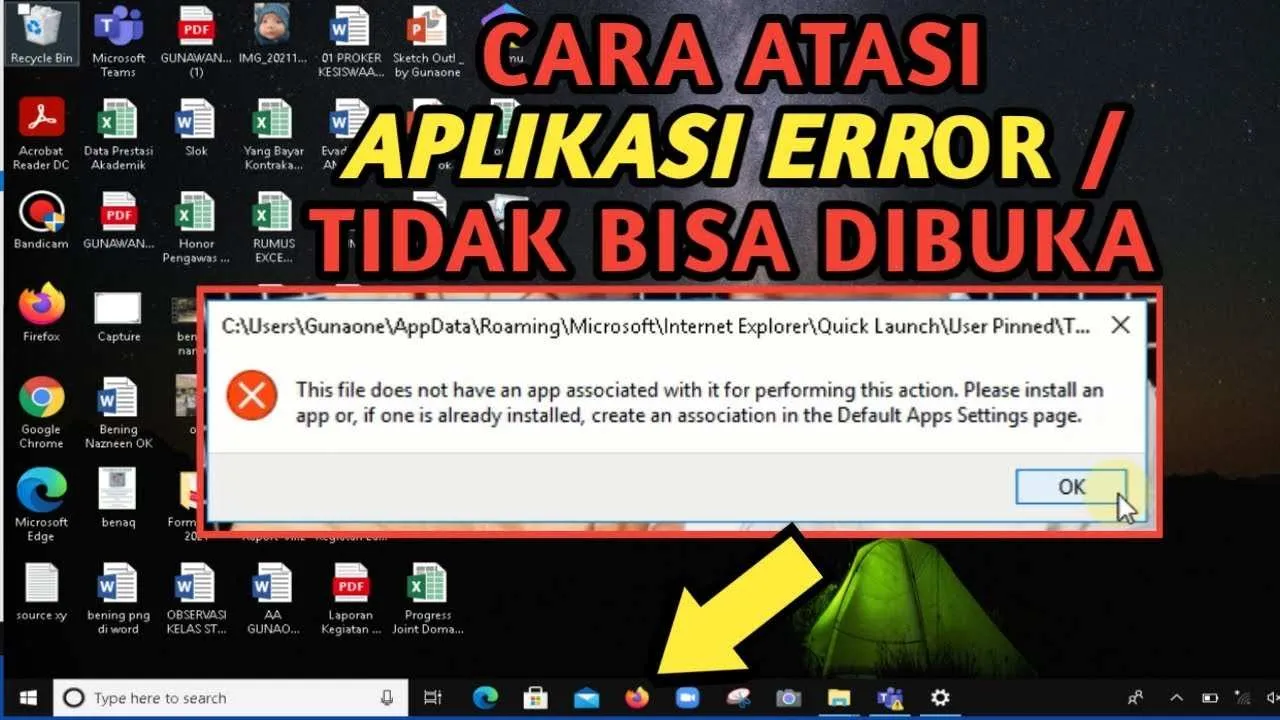
Aplikasi Androidmu masih bermasalah? Setelah mengecek izin aplikasi dan memori, mungkin saatnya kita selidiki sistem operasi Android-mu sendiri. Sistem operasi yang usang atau bermasalah bisa jadi biang kerok aplikasi yang menolak diajak kerja sama. Yuk, kita selesaikan masalahnya!
Pembaruan Sistem Operasi Android
Sistem operasi Android yang sudah ketinggalan zaman seringkali menjadi penyebab aplikasi tidak bisa dibuka. Fitur-fitur keamanan dan kompatibilitas terbaru mungkin tidak tersedia, sehingga aplikasi yang membutuhkannya akan mengalami kendala. Cara termudah untuk mengatasi ini adalah dengan memastikan sistem operasi Android-mu sudah versi terbaru. Periksa ketersediaan update secara berkala.
- Buka menu Setelan (Settings) di HP Android-mu.
- Cari menu Tentang Ponsel (About Phone) atau Sistem (System).
- Ketuk opsi Pembaruan Sistem (System Update) atau yang serupa.
- HP akan otomatis memeriksa pembaruan. Jika ada, ikuti petunjuk untuk mengunduhnya dan menginstalnya. Pastikan baterai terisi cukup dan koneksi internet stabil selama proses ini.
Melakukan Reset Pabrik (Factory Reset)
Jika pembaruan sistem operasi tak menyelesaikan masalah, langkah selanjutnya adalah melakukan factory reset. Ini adalah langkah yang cukup ekstrem karena akan menghapus semua data di HP-mu. Oleh karena itu, pastikan kamu sudah melakukan backup data penting terlebih dahulu, seperti foto, video, kontak, dan dokumen penting lainnya ke layanan cloud atau media penyimpanan eksternal.
Peringatan: Factory reset akan menghapus semua data di HP-mu. Pastikan kamu sudah melakukan backup data penting sebelum melakukan langkah ini. Jika ragu, konsultasikan dengan teknisi handphone.
- Buka menu Setelan (Settings).
- Cari menu Sistem (System) lalu pilih Opsi Penyetelan Tambahan (Advanced).
- Cari dan pilih Reset Opsi (Reset Options).
- Pilih Hapus Semua Data (Reset Pabrik) (Erase all data (factory reset)).
- Ikuti petunjuk di layar untuk menyelesaikan proses factory reset.
Kemungkinan Masalah Kompatibilitas Sistem Operasi
Terkadang, aplikasi tertentu mungkin tidak kompatibel dengan versi sistem operasi Android yang kamu gunakan. Ini bisa terjadi karena aplikasi tersebut membutuhkan fitur atau library yang baru tersedia di versi Android yang lebih baru, atau justru sebaliknya, aplikasi tersebut tidak mendukung fitur-fitur baru di versi Android yang lebih tinggi. Sebagai contoh, aplikasi yang dirancang untuk Android versi lama mungkin tidak berfungsi dengan baik di Android versi terbaru karena perbedaan arsitektur sistem.
Untuk mengatasinya, kamu bisa mencoba mencari informasi tentang kompatibilitas aplikasi tersebut dengan versi Android yang kamu gunakan di Google Play Store atau situs web pengembang aplikasi. Jika memang terdapat ketidaksesuaian, kamu mungkin perlu memperbarui sistem operasi atau mencari alternatif aplikasi lain yang kompatibel.
Memeriksa dan Mengatur Izin Aplikasi
Izin aplikasi adalah akses yang diberikan aplikasi kepada berbagai fitur di HP Android-mu, seperti akses ke kamera, kontak, lokasi, dan lain sebagainya. Jika aplikasi tidak memiliki izin yang diperlukan, aplikasi tersebut mungkin tidak dapat berfungsi dengan baik atau bahkan sama sekali tidak dapat dibuka. Pastikan aplikasi yang bermasalah sudah memiliki izin yang dibutuhkan.
- Buka menu Setelan (Settings).
- Pilih menu Aplikasi (Apps) atau Aplikasi & Notifikasi (Apps & Notifications).
- Temukan aplikasi yang bermasalah dan ketuk.
- Pilih menu Izin (Permissions).
- Pastikan aplikasi tersebut memiliki izin yang diperlukan. Jika tidak, berikan izin yang dibutuhkan.
Mencari Bantuan Tambahan

Aplikasi masih bermasalah? Tenang, kamu nggak sendirian! Kadang, masalah aplikasi Android butuh solusi di luar kemampuan kita. Untungnya, ada banyak cara untuk mendapatkan bantuan tambahan dan menemukan solusi yang tepat. Berikut beberapa langkah yang bisa kamu coba.
Kontak Dukungan Pelanggan Pengembang Aplikasi
Langkah pertama yang efektif adalah menghubungi langsung tim dukungan pelanggan dari pengembang aplikasi tersebut. Biasanya, informasi kontak bisa ditemukan di halaman pengaturan aplikasi, situs web pengembang, atau halaman toko aplikasi (Google Play Store). Jelaskan masalah yang kamu alami secara detail, sertakan informasi seperti versi aplikasi, versi Android, dan model perangkat yang kamu gunakan. Semakin detail informasi yang diberikan, semakin mudah bagi mereka untuk membantu memecahkan masalah.
Mencari Solusi di Forum Online dan Komunitas Pengguna
Jangan underestimate kekuatan komunitas online! Banyak forum dan grup online yang didedikasikan untuk membahas masalah dan solusi seputar aplikasi Android. Cari forum atau grup yang relevan dengan aplikasi yang bermasalah. Jelaskan masalahmu dan siapa tahu ada pengguna lain yang sudah pernah mengalami hal serupa dan menemukan solusinya. Kamu juga bisa belajar dari pengalaman orang lain dan mendapatkan tips tambahan.
- Coba cari di forum seperti XDA Developers atau Reddit.
- Cari grup Facebook atau komunitas online lainnya yang fokus pada aplikasi atau jenis perangkat Android yang kamu gunakan.
- Gunakan kata kunci yang spesifik saat mencari informasi di mesin pencari.
Melaporkan Bug pada Pengembang Aplikasi
Saat melaporkan bug, pastikan untuk memberikan informasi yang lengkap dan akurat, termasuk langkah-langkah untuk mereproduksi bug tersebut. Semakin detail laporanmu, semakin besar kemungkinan pengembang untuk memperbaiki masalah dengan cepat dan efektif. Jangan lupa sertakan informasi perangkat dan versi sistem operasi yang kamu gunakan.
Sumber Daya Online Terpercaya untuk Troubleshooting Aplikasi Android
Selain forum dan komunitas, ada banyak sumber daya online terpercaya yang bisa kamu gunakan untuk troubleshooting aplikasi Android. Website resmi Android, misalnya, menyediakan banyak panduan dan tips untuk mengatasi masalah umum. Beberapa situs teknologi ternama juga sering menerbitkan artikel dan tutorial tentang troubleshooting aplikasi. Pastikan kamu mengakses sumber informasi yang kredibel dan terpercaya untuk menghindari informasi yang salah atau menyesatkan.
Tips Mencegah Masalah Aplikasi di Masa Mendatang
Mencegah lebih baik daripada mengobati, kan? Berikut beberapa tips untuk meminimalisir masalah aplikasi di masa mendatang:
- Pastikan aplikasi selalu diperbarui ke versi terbaru. Update seringkali berisi perbaikan bug dan peningkatan performa.
- Berhati-hatilah saat menginstal aplikasi dari sumber yang tidak dikenal. Hanya instal aplikasi dari Google Play Store atau sumber terpercaya lainnya.
- Bersihkan cache dan data aplikasi secara berkala. Ini dapat membantu mengatasi masalah kinerja dan mencegah aplikasi crash.
- Pastikan perangkat Android kamu memiliki cukup ruang penyimpanan. Aplikasi membutuhkan ruang penyimpanan yang cukup untuk berfungsi dengan optimal.
Ringkasan Akhir

Aplikasi Android yang bermasalah memang bikin hari jadi kurang menyenangkan. Tapi, dengan panduan lengkap ini, kamu sekarang punya bekal untuk mengatasi berbagai kendala, mulai dari masalah sederhana hingga yang lebih kompleks. Ingat, selalu coba solusi paling sederhana dulu sebelum beralih ke langkah yang lebih rumit. Semoga aplikasi kesayanganmu kembali lancar jaya!


What's Your Reaction?
-
0
 Like
Like -
0
 Dislike
Dislike -
0
 Funny
Funny -
0
 Angry
Angry -
0
 Sad
Sad -
0
 Wow
Wow








